Обновлено: 01.09.2025 в 02:38:29
airMAX — Руководство по настройке VLAN
Перед началом, пожалуйста, примите во внимание следующее:
- На обоих радиомодулях airMAX необходимо включить WDS, и они должны работать на последней версии прошивки.
- Эта статья применима как к устройствам airMAX M, так и к airMAX AC (за исключением раздела "Режим маршрутизатора", который относится только к устройствам AC).
- VLAN, проходящие через точку доступа (AP), не требуют настройки на самой точке доступа — достаточно настроить устройство, которое осуществляет теггинг/антеггинг.
- Из-за изменений в драйвере беспроводной связи, интерфейс
WLAN0должен обязательно быть участником моста (bridge). Это требование относится только к устройствам airMAX AC.
Настройка VLAN для управления в режиме Bridge
Конфигурация в простом режиме (Simple Mode)
Пример: для управления используется VLAN10.
- Перейдите на вкладку Network (Сеть) в веб-интерфейсе радиомодуля.
- Переключите Configuration Mode в Simple (Простой) (режим по умолчанию).
- Нажмите Management VLAN и введите тег VLAN (
VLAN10). - Это автоматически создаст новый мостовой интерфейс, добавит
VLAN10наWLAN0иLAN0, и установит новый мост как Management Interface. - Убедитесь в правильности настройки IP-адреса для управления.
- Сохраните изменения.
Теперь радиомодуль должен быть доступен для управления через VLAN10, при условии, что он настроен на соответствующем порту.
Конфигурация в расширенном режиме (Advanced Mode)
Пример: для управления используется VLAN10.
- Перейдите на вкладку Network (Сеть) в веб-интерфейсе радиомодуля.
- Переключите Configuration Mode в Advanced (Расширенный).
- В разделе VLAN Network нажмите Add и добавьте
VLAN ID 10на интерфейсWLAN0. Повторите дляLAN0.
LAN0, если это клиентский порт (например, CPE/станция), и вы не хотите открывать интерфейс управления.
- Прокрутите вниз до раздела Bridge Network. Новый мост будет создан автоматически при добавлении VLAN10.
- Нажмите на иконку карандаша рядом с новым мостом (например,
BRIDGE_10) и убедитесь, что нужные порты указаны в списке Selected Ports.
Настройка в режиме точка доступа
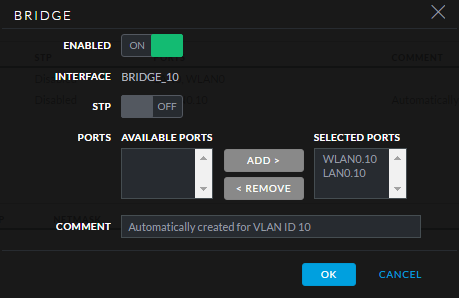
Настройка в режиме станции
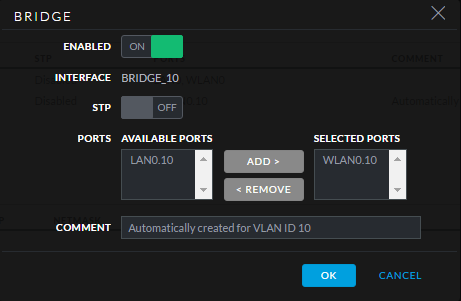
Примечание: Возможно, будет целесообразно отключить доступ к управлению со стороны клиента (интерфейс Station LAN0). Для этого необходимо перейти в режим расширенной конфигурации и удалить (в этом примере) интерфейс LAN0.10 из моста Bridge1.
Настройка VLAN для управления (Management VLAN) в режиме маршрутизатора
Требования:
-
Применимо только к устройствам airMAX AC с актуальной версией прошивки. Не подходит для устройств серии M.
-
В связи с изменениями в драйвере беспроводной связи, необходимо, чтобы интерфейс WLAN0 входил в состав моста (bridge).
-
Настоятельно рекомендуется сначала выполнить настройку в тестовой среде, прежде чем внедрять её в рабочей сети.
Шаги настройки:
-
Перейдите на вкладку Network в веб-интерфейсе устройства.
-
Переключите режим конфигурации в Advanced (расширенный).
-
В разделе VLAN Network нажмите Add и создайте VLAN с ID 10 на интерфейсе WLAN0. Обратите внимание: в этом примере VLAN 10 используется для управления. Убедитесь, что VLAN включен, и добавьте комментарий для удобной идентификации.
-
Перейдите в раздел Management Network Settings, выберите новый интерфейс WLAN0.10, укажите IP-адрес и маску сети (Netmask).
-
На этом этапе устройство должно быть доступно по сети VLAN 10. Сохраните изменения и убедитесь, что устройство доступно по новому IP-адресу. Если доступа нет, проверьте настройки маршрутизатора и коммутатора.
-
После того как доступ к устройству по VLAN 10 настроен, рекомендуется отключить доступ к управлению через остальные интерфейсы. Для этого активируйте параметр Block Management Access в разделах WAN Network Settings и LAN Network Settings.
Передача трафика управления как тегированного (Tagged) и основного доступа как нетегированного (Untagged) на интерфейсе Station LAN
Настройка интерфейса Station LAN
Предполагается, что VLAN для управления уже настроен на Station (см. шаги 3 или 4, в зависимости от режима сети).
-
Перейдите на вкладку Network и включите режим Advanced.
-
В разделе VLAN Network добавьте VLAN, который необходимо передавать как нетегированный (Untagged). В этом примере это VLAN 107. Поскольку он поступает как тегированный по беспроводному интерфейсу, добавьте VLAN 107 на интерфейс WLAN0 и нажмите Add.
-
-
Для устройств серии M: в разделе Bridge Network удалите WLAN0 из Bridge0 и добавьте туда WLAN0.107.
-
Для устройств AC: создайте новый мост bridge1, добавьте в него WLAN0.107 и LAN0, при этом WLAN0 оставьте в стандартном bridge0.
-
-
Нажмите Change, затем Apply для применения изменений.
Настройка интерфейса Wireless (беспроводного)
В этом примере управление будет производиться через LAN0.100, как описано ранее в разделе про Station LAN.
-
Создайте VLAN-интерфейс LAN0.107 в разделе VLAN Network.
-
Удалите LAN0 из моста BRIDGE0.
-
Добавьте LAN0.107 в BRIDGE0.
Это позволит разметить (untag) трафик VLAN 107, приходящий через LAN0, в сторону WLAN0.
Пример успешного untagging завершён :)
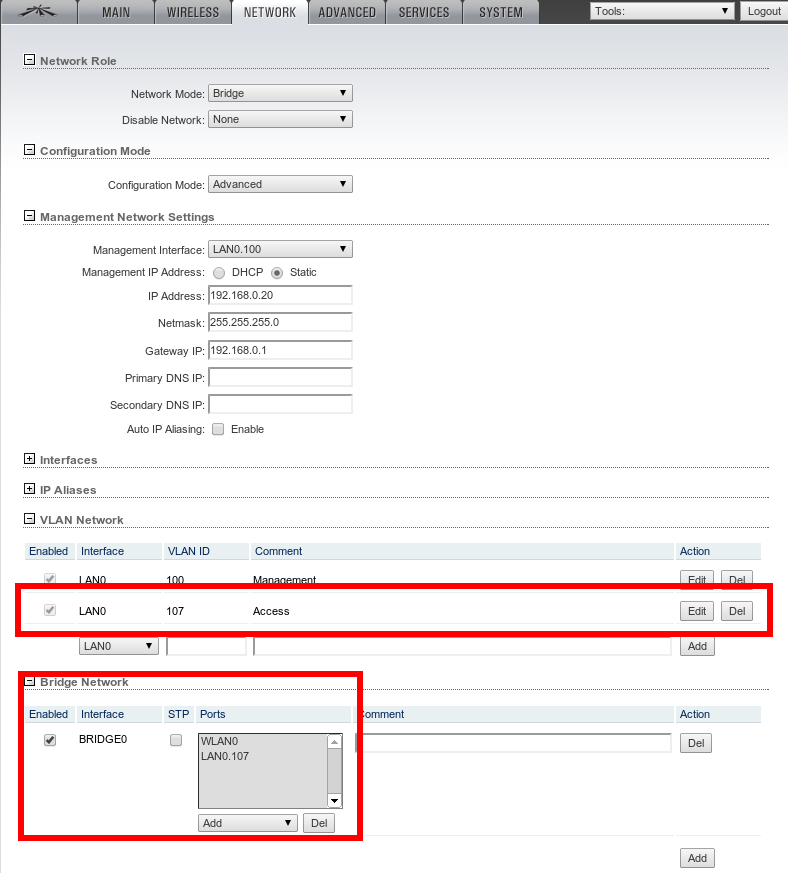
Как передавать трафик VLAN в тегированном виде, а управляющий трафик — в нетегированном
В этом разделе показано, как настроить передачу управляющего (management) трафика в виде нетегированного (untagged), а VLAN-трафика — в виде тегированного (tagged). Проще говоря, как передавать трафик через радиомост airMAX прозрачно, без модификации тегов VLAN.
Настройка достаточно простая. Поскольку радиооборудование не требует разворачивания VLAN-интерфейсов и управляющие порты работают в нетегированном режиме, по обе стороны радиомоста необходимо использовать коммутаторы с поддержкой VLAN.
Откройте вкладку Network, чтобы внести необходимые настройки. Используйте приведённые ниже скриншоты в качестве примера. Нажмите на изображение airMAX M или airMAX AC, чтобы увеличить его.
Обратите внимание: настройки мостов (bridge) по умолчанию не изменялись, и VLAN-интерфейсы не создавались, несмотря на то, что трафик VLAN проходит через устройство в тегированном виде.
airMAX M
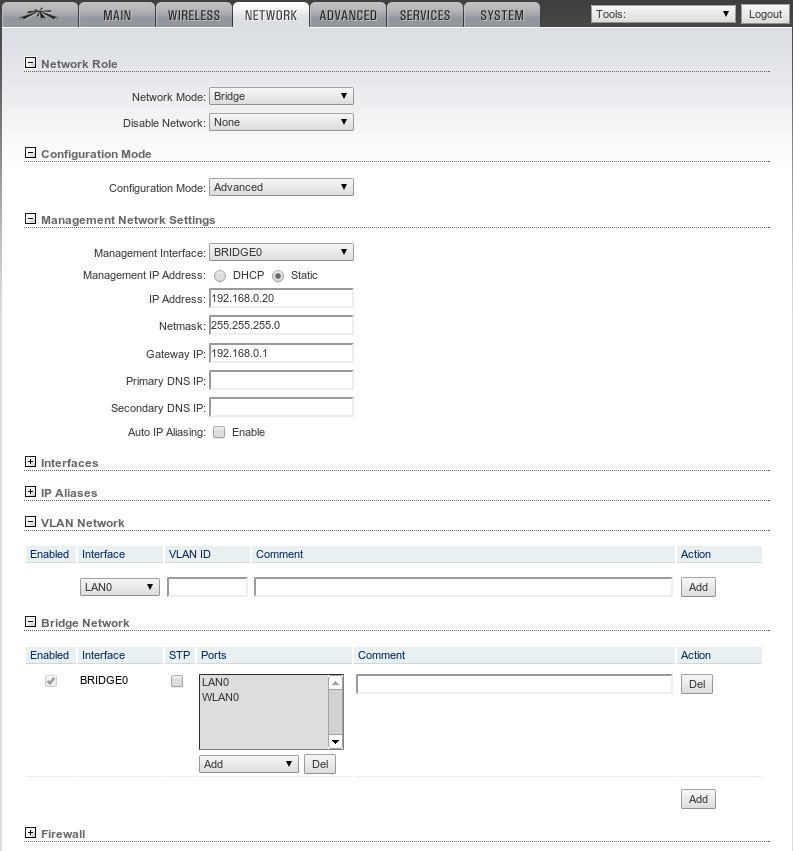
airMAX AC
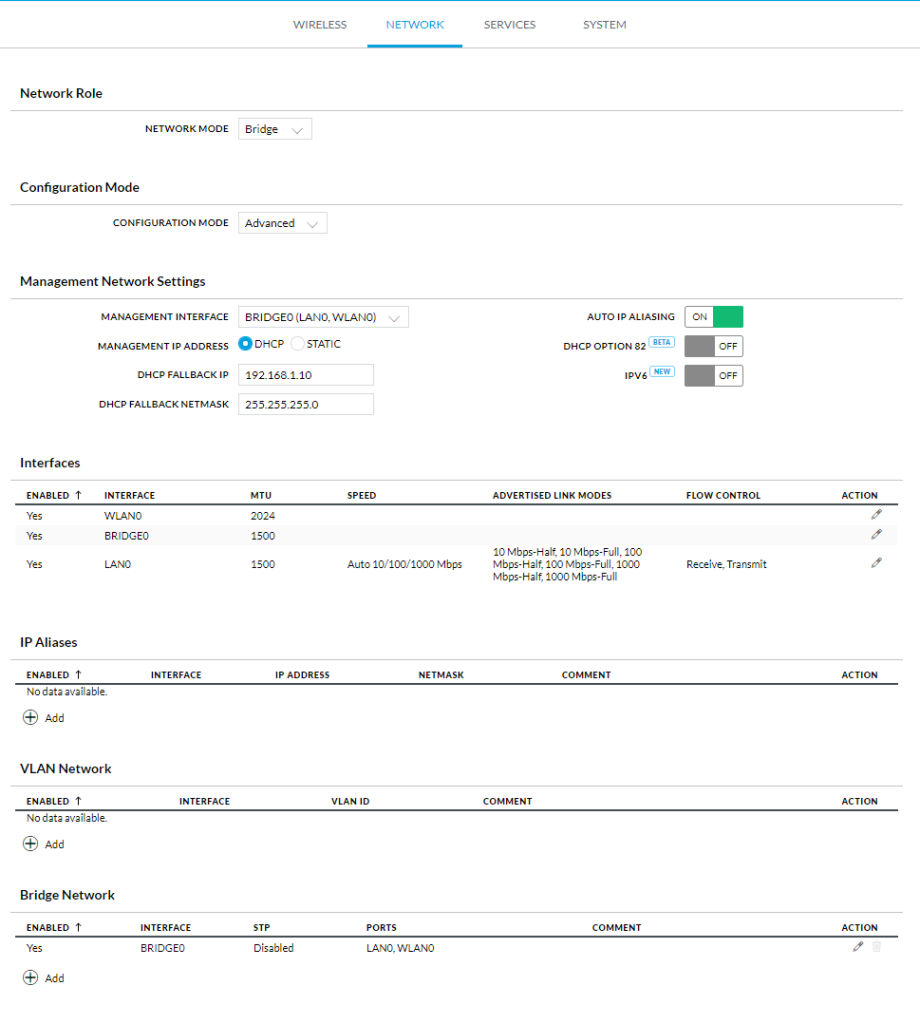
Техническая поддержка UBNT.SU
Квалифицированная помощь по оборудованию Ubiquiti
Наши инженеры помогут с настройкой, обновлением прошивок,
устранением неисправностей и оптимизацией работы сети.
Обратитесь к нам, чтобы быстро и удобно получить
профессиональную помощь.

Экспертиза по всем
продуктам Ubiquiti

Оперативные консультации онлайн и по телефону

Удобные каналы связи:
чат и email

Была ли эта статья полезной?